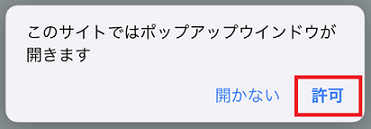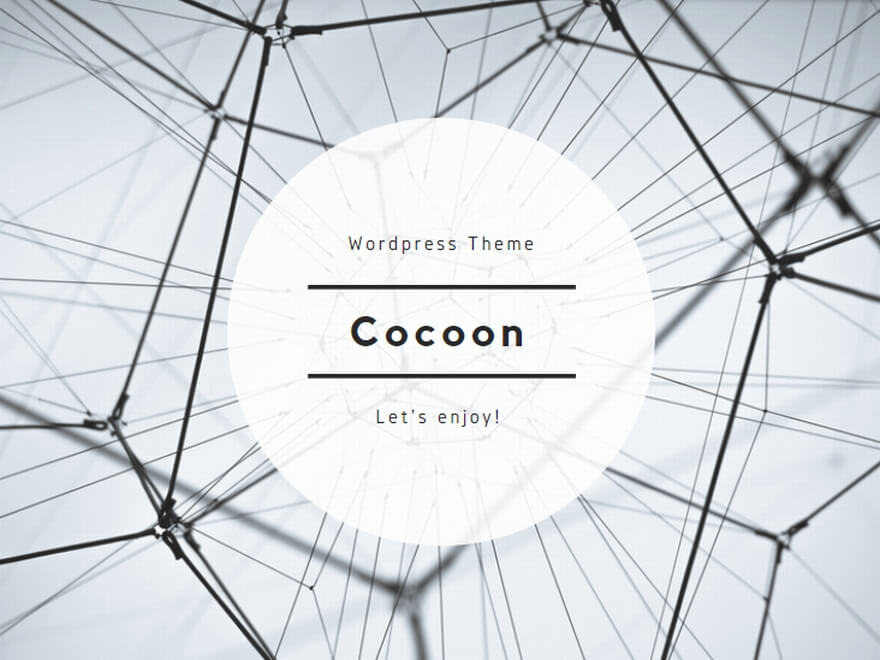帳票の印刷ボタンをクリックしてもPDFが表示されない場合、ポップアップがブロックされている可能性があります。ご利用のブラウザ毎にポップアップを許可してください。
動画マニュアル
テキストマニュアル
・Microsoftedge
・ Google chrome
・ Internet Explorer
・ Safari
Microsoft edge
A. ポップアップブロックメッセージからの解除
『印刷』をクリックした際に「ポップアップがブロックされました」というメッセージが表示された場合は以下の操作を行ってください。
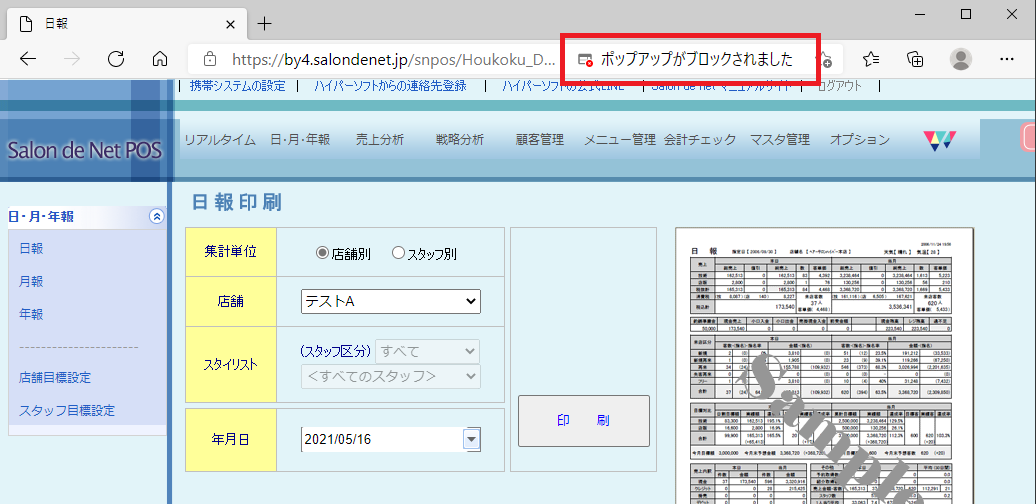
1. 画面右上のポップアップブロックマークをクリックしてください。
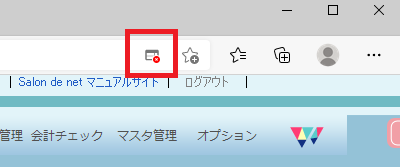
2. https://by〇.salondenet.jpからのポップアップとリダイレクトを常に許可するにチェックを入れてください。
3. 『完了』をクリックしてください。
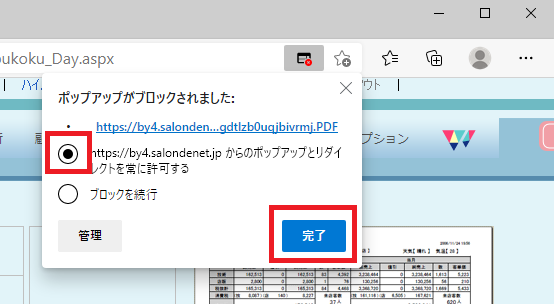
B. ブラウザの設定からの解除
1. 画面右上の『・・・』をクリックしてください。
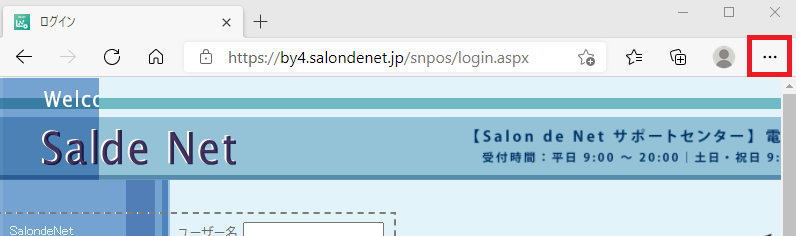
2. 『設定』をクリックしてください。
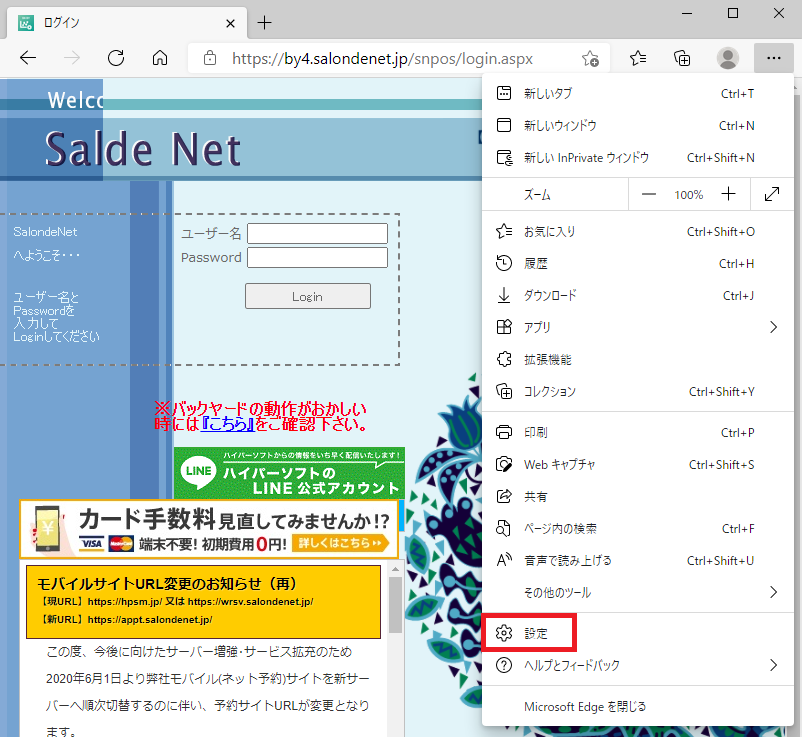
3. 『Cookie とサイトのアクセス許可』をクリックしてください。
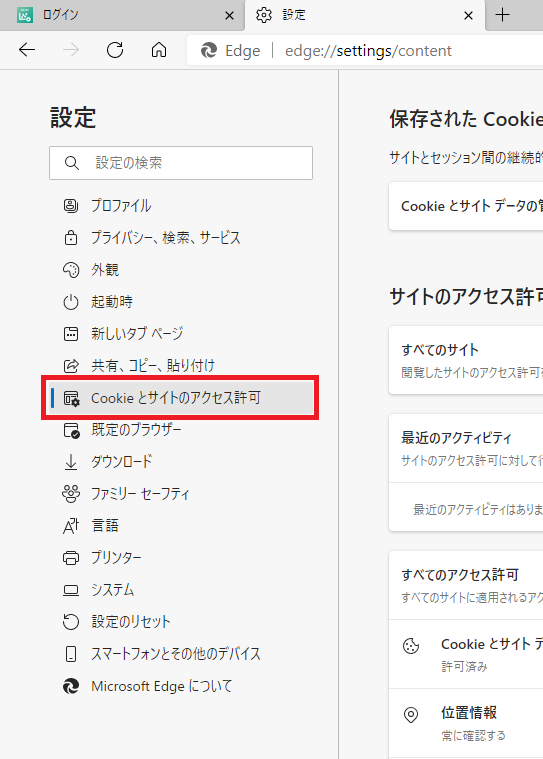
4. 『ポップアップとリダイレクト』をクリックしてください。
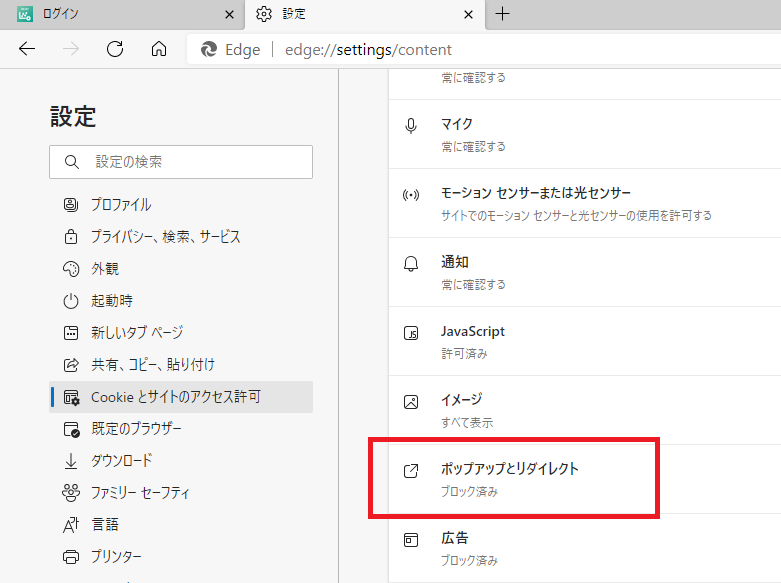
5. 『ブロック(推奨)』をOFFに切り替えてください。(青:ON 白:OFF)

Google chrome
A. ポップアップブロックメッセージからの解除
『印刷』をクリックした際に「ポップアップがブロックされました」というメッセージが表示された場合は以下の操作を行ってください。
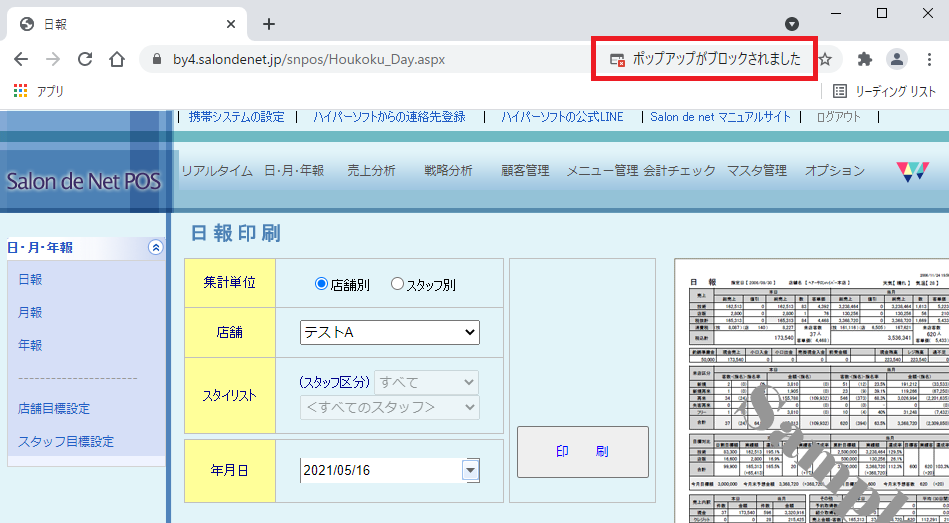
1. 画面右上のポップアップブロックマークをクリックしてください。
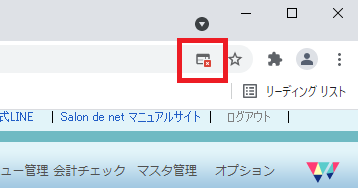
2. https://by〇.salondenet.jpからのポップアップとリダイレクトを常に許可するにチェックを入れてください。
3. 『完了』をクリックしてください。
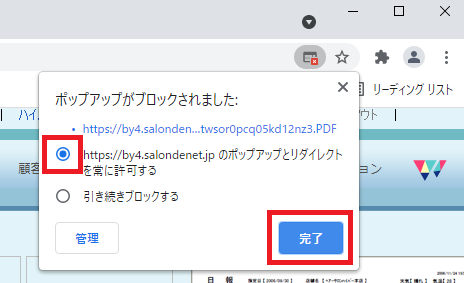
B. ブラウザの設定からの解除
1. 画面右上の『・・・』をクリックしてください。
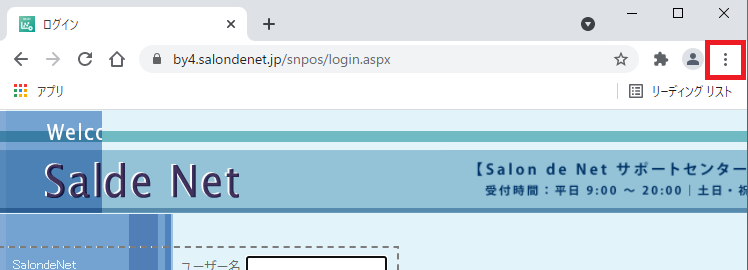
2. 『設定』をクリックしてください。
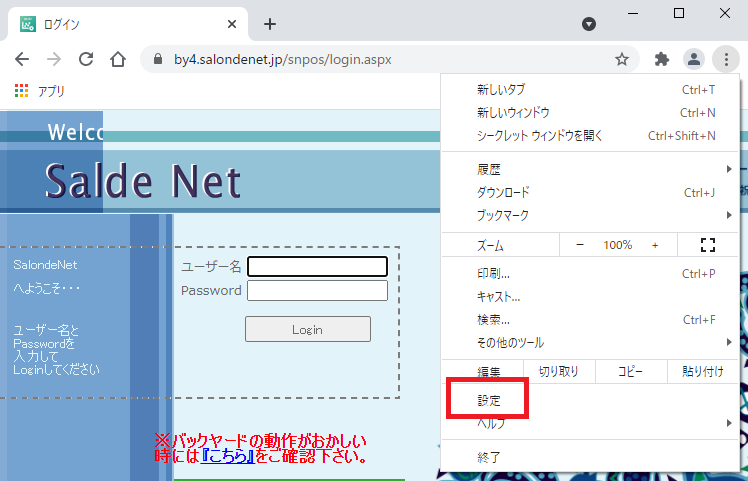
3. 「プライバシーとセキュリティ」セッション内の『サイトの設定』をクリックしてください。
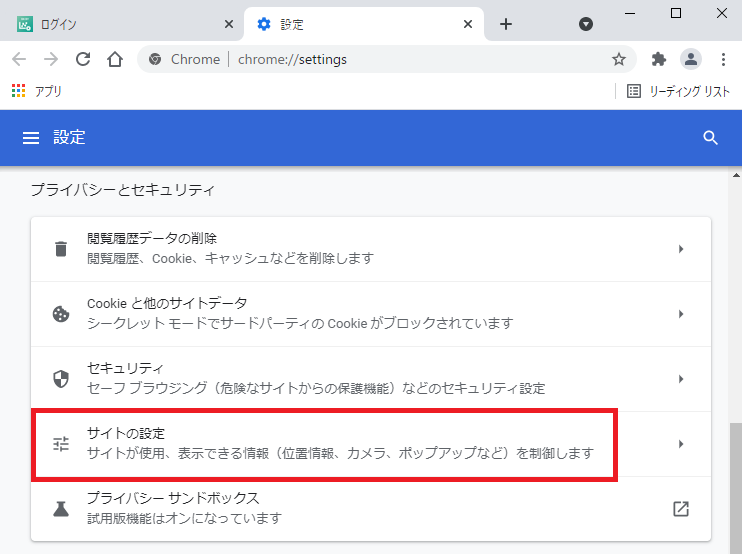
4. 「コンテンツ」セッション内の『ポップアップとリダイレクト』をクリックしてください。
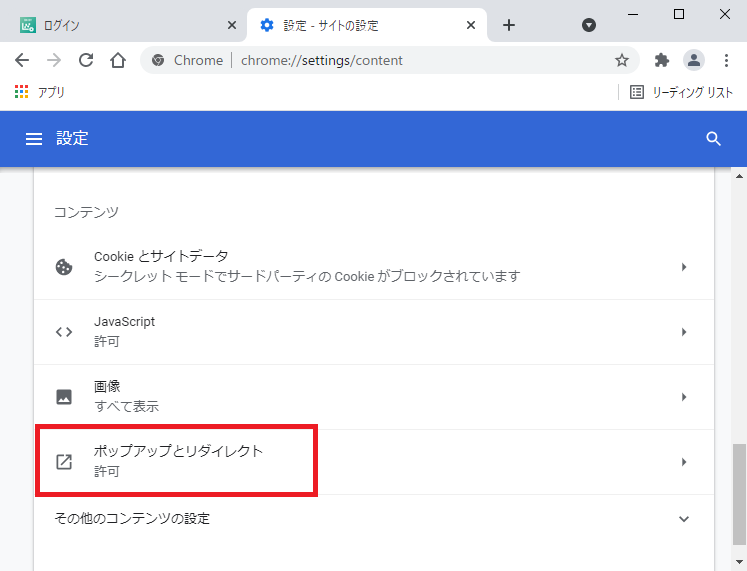
5. 『ブロック(推奨)』から『許可』へ変更してください。

Internet Explorer
A. ポップアップブロックメッセージからの解除
『印刷』をクリックした際に「https://by〇.salondenet.jpからのポップアップがブロックされました。」というメッセージが表示された場合は以下の操作を行ってください。
1. 『このサイトのオプション』をクリックしてください。
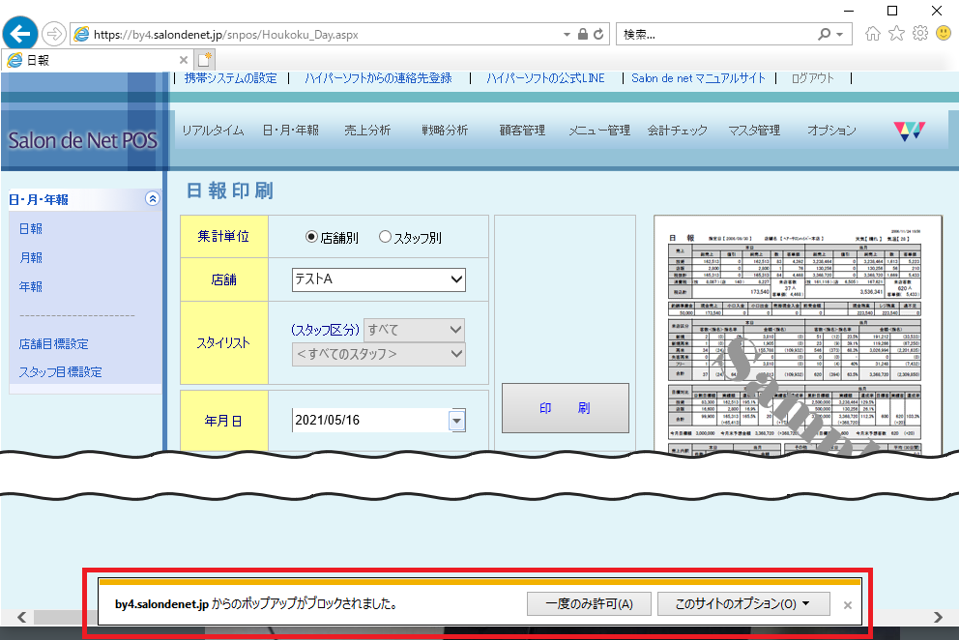
2. 『常に許可』をクリックしてください。

B. ブラウザの設定からの解除
1. 画面右上『⚙(ツール)』をクリックしてください。
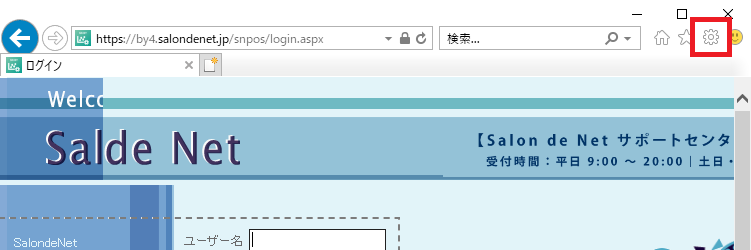
2. 『インターネットオプション』をクリックしてください。
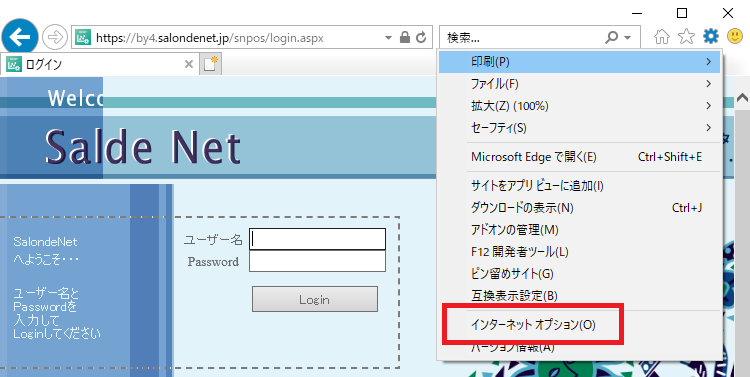
3. 『プライバシー』タブを開いてください。
4. 『ポップアップ ブロックを有効にする』のチェックを外してください。
5. 『適用』をクリックしてください。
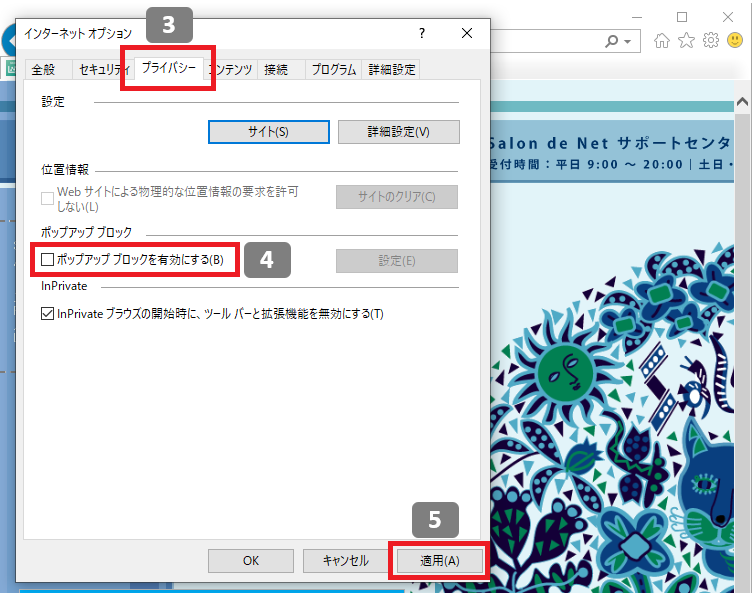
Safari
PC
1. メニューバーから『Safari』をクリックし、『環境設定』をクリックしてください。
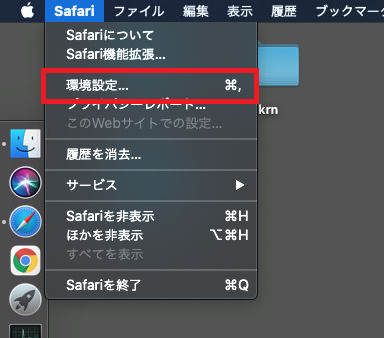
2. 『Webサイト』をクリックしてください。
3. 『ポップアップウィンドウ』をクリックしてください。
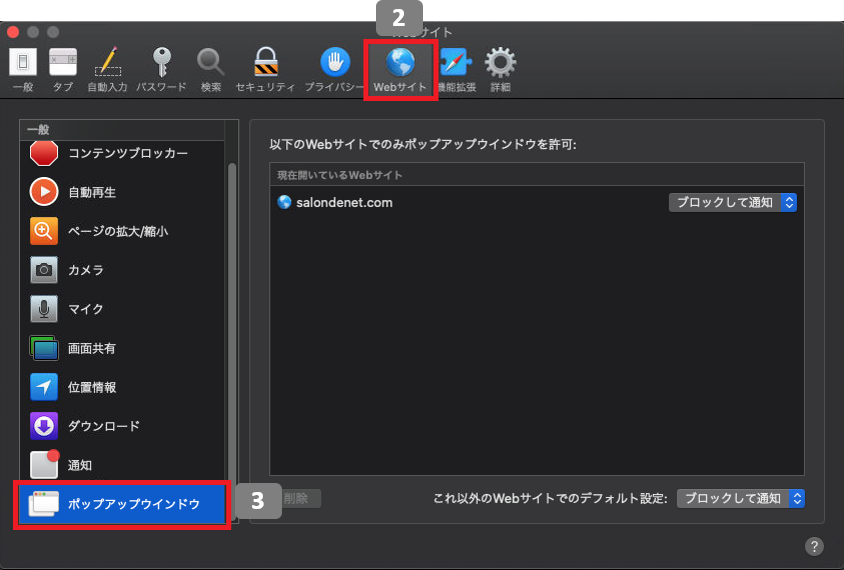
4. 「以下のWebサイトでのみポップアップウインドウを許可」 セクションで「現在開いているWebサイト」からポップアップを許可したいサイトをクリックしてください。
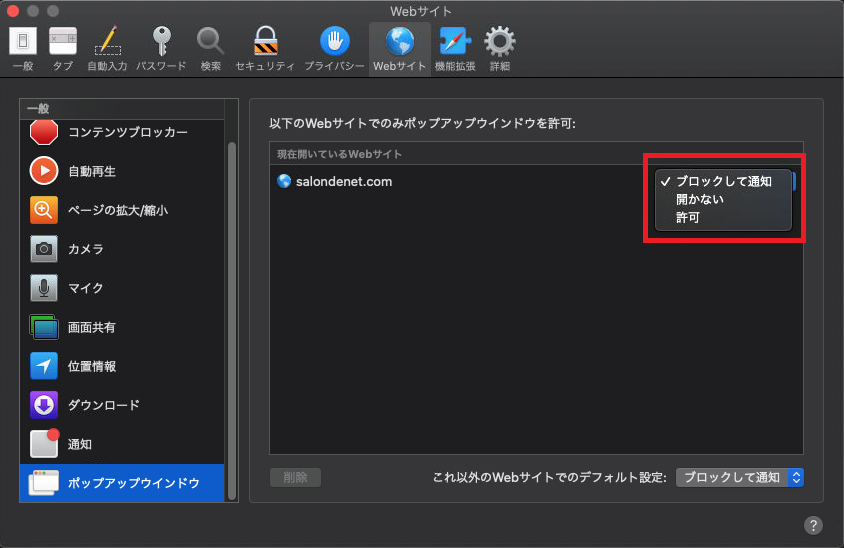
5. 『許可』を選択してください。
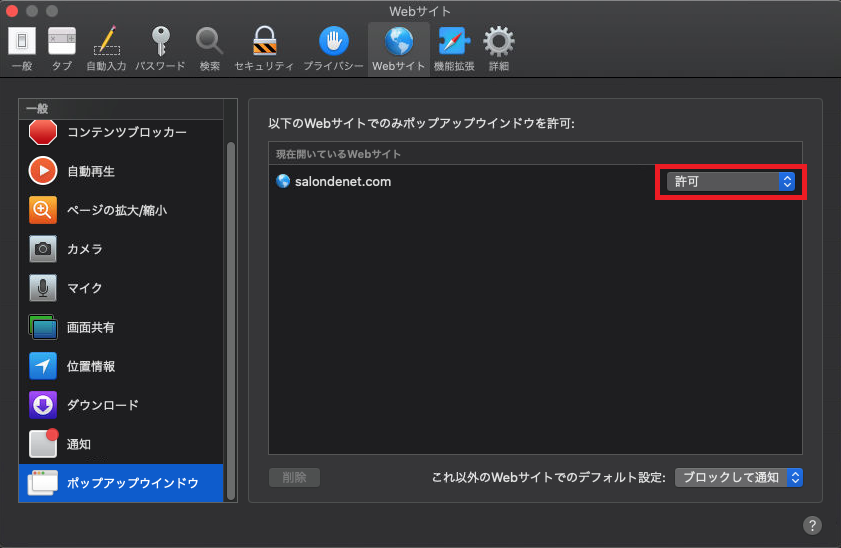
iPhone・iPad
1. ホーム画面の『設定』をタップしてください。
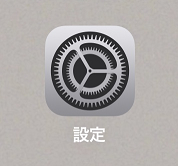
2. 『Safari』をタップしてください。
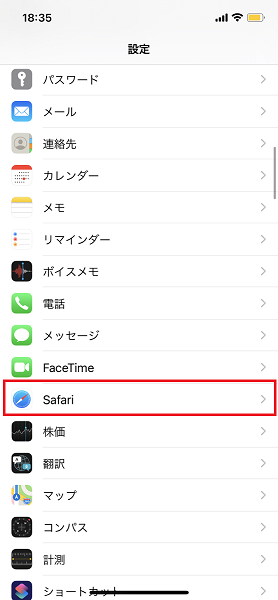
3. 『ポップアップブロック』をOFFに切り替えてください。(緑:ON 白:OFF)
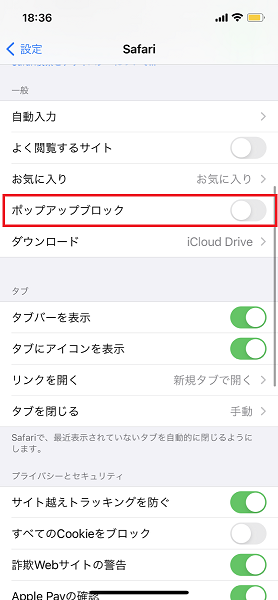
4. 設定変更後、Safariでポップアップを開く際は、『許可』をタップしてください。